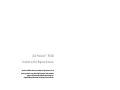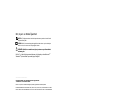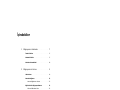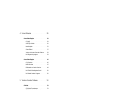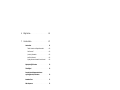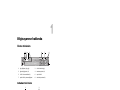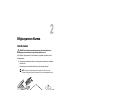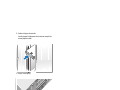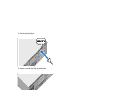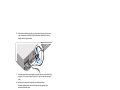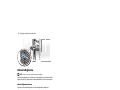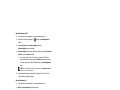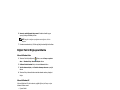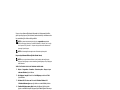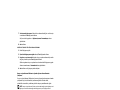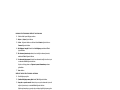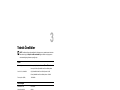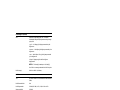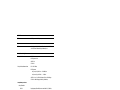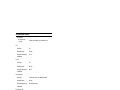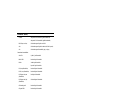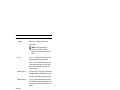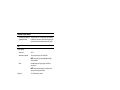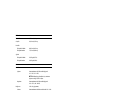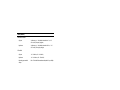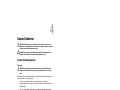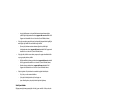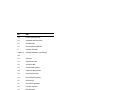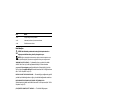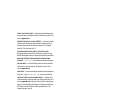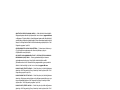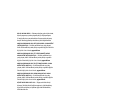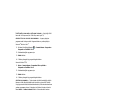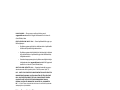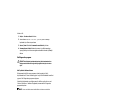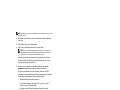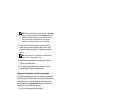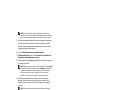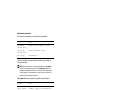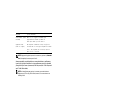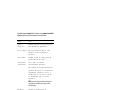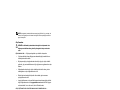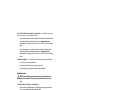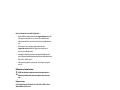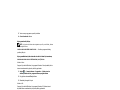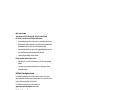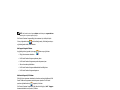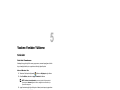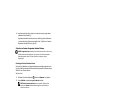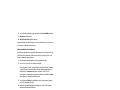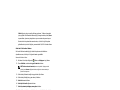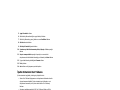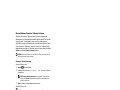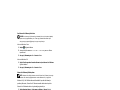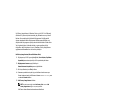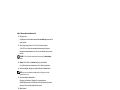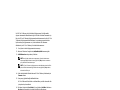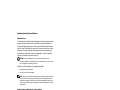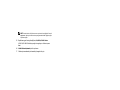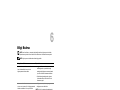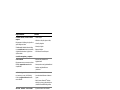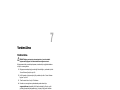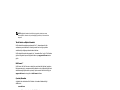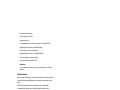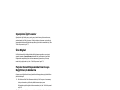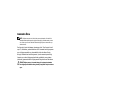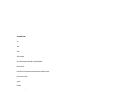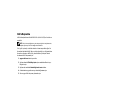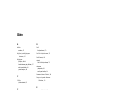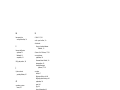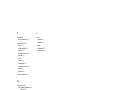Dell Precision R5400 Hızlı başlangıç Kılavuzu
- Tip
- Hızlı başlangıç Kılavuzu

www.dell.com | support.dell.com
Dell Precision™ R5400
Kurulum ve Hızlı Başvuru Kılavuzu
Bu kılavuz özelliklerin tanıtımını, belirtimleri ve bilgisayarınız için hızlı
kurulum, yazılım ve sorun giderme bilgilerini sağlar. İşletim sisteminiz,
aygıtlar ve diğer teknolojiler hakkında daha fazla bilgi için,
support.dell.com
adresindeki
Dell Teknoloji Kılavuzu
'na bakın.
Model WMTE01

Not, Uyarı ve Dikkat İşaretleri
NOT:
NOT, bilgisayarınızdan daha fazla yararlanmanıza yardımcı olacak önemli
bilgilere dikkat çeker.
UYARI:
UYARI, donanımda meydana gelebilecek olası hasarı ya da veri kaybını
belirtir ve size, bu sorunu nasıl önleyeceğinizi anlatır.
DİKKAT:
DİKKAT, olası maddi hasar, kişisel yaralanma veya ölüm tehlikesi
anlamına gelir.
Bir Dell™ n Serisi bilgisayar satın aldıysanız, bu belgede yer alan Microsoft
®
Windows
®
işletim sistemi başvuruları geçerli değildir.
____________________
Bu belgedeki bilgiler önceden bildirilmeksizin değiştirilebilir.
© 2008 Dell Inc. Tüm hakları saklıdır.
Dell Inc.'in yazılı izni olmadan herhangi bir şekilde çoğaltılması kesinlikle yasaktır.
Bu metinde kullanılan ticari markalar: Dell, Dell Precision, DellConnect, Dell MediaDirect ve DELL
logosu, Dell Inc.'ın ticari markalarıdır; Intel ve Xeon, Intel Corporation'un A.B.D. ve diğer ülkelerdeki
tescilli ticari markalarıdır; Bluetooth, Bluetooth SIG, Inc.'ın tescilli ticari markasıdır ve Dell tarafından
lisansa tabi olarak kullanılmaktadır; Microsoft, Windows, Windows Vista ve Windows Vista başlat
düğmesi logosu, Microsoft Corporation'un Birleşik Devletler ve/veya diğer ülkelerdeki ticari markaları
veya tescilli ticari markalarıdır.
Bu belgede, marka ve adların sahiplerine ya da ürünlerine atı
fta bulunmak için başka ticari marka
ve ticari adlar kullanılabilir. Dell Inc. kendine ait olanların dışındaki ticari markalar ve ticari isimlerle
ilgili hiçbir mülkiyet hakkı olmadığını beyan eder.
Bu ürün, Macrovision Corporation ile diğer hak sahiplerine ait bazı A.B.D. patentlerindeki yöntem
istemleri ve diğer fikri mülkiyet hakları ile korunan telif hakkı koruma teknolojisine sahiptir. Bu telif
hakkı koruma teknolojisinin kullanım yetkisi Macrovision Corporation tarafından verilmelidir ve
Macrovision Corporation tarafından başka türlü bir yetki verilmediyse, yalnızca ev için ve diğer sınırlı
görüntüleme kullanımları için amaçlanmalıdır. Tersine mühendislik ya da demonte etme yasaktır.
Model WMTE01
Haziran 2008 P/N P360F Sayı A00

İçindekiler
3
İçindekiler
1 Bilgisayarınız hakkında
. . . . . . . . . . . . .
7
Önden Görünüm
. . . . . . . . . . . . . . . . . .
7
Arkadan Görünüm
. . . . . . . . . . . . . . . . .
7
Arka Panel Konnektörleri
. . . . . . . . . . . . . .
8
2 Bilgisayarınızı Kurma
. . . . . . . . . . . . . .
9
Hızlı Kurulum
. . . . . . . . . . . . . . . . . . . .
9
Internet'e Bağlanma
. . . . . . . . . . . . . . . . .
13
Internet Bağlantınızı Kurma . . . . . . . . . . 13
Bilgileri Yeni bir Bilgisayara Aktarma
. . . . . . . .
15
Microsoft Windows Vista . . . . . . . . . . . 15
Microsoft Windows XP
. . . . . . . . . . . . 15
3 Teknik Özellikler
. . . . . . . . . . . . . . . . .
19

4
İçindekiler
4 Sorun Giderme
. . . . . . . . . . . . . . . . .
29
Sorun Giderme İpuçları
. . . . . . . . . . . . . . .
29
Güç Işığı. . . . . . . . . . . . . . . . . . . . 29
Sesli Uyarı Kodları
. . . . . . . . . . . . . . 30
Hata Mesajları
. . . . . . . . . . . . . . . . . 32
Sistem İletileri
. . . . . . . . . . . . . . . . . 37
Yazılım ve Donanım Sorunları Giderme
. . . 38
Dell Diagnostics programı
. . . . . . . . . . . 39
Sorun Giderme İpuçları
. . . . . . . . . . . . . . .
45
Güç Sorunları . . . . . . . . . . . . . . . . . 46
Bellek Sorunları
. . . . . . . . . . . . . . . . 47
Kilitlenmeler ve Yazılım Sorunları
. . . . . . . 48
Dell Teknik Güncelleştirme Servisi
. . . . . . 50
Dell Destek Yardımcı Programı
. . . . . . . . 50
5 Yazılımı Yeniden Yükleme
. . . . . . . . . .
53
Sürücüler
. . . . . . . . . . . . . . . . . . . . . .
53
Sürücülerin Tanımlanması . . . . . . . . . . 53
Sürücüleri ve Yardımcı Programları
Yeniden Yükleme
. . . . . . . . . . . . . . . 54
İşletim Sisteminizi Geri Yükleme
. . . . . . . . . .
57
Microsoft
Windows
Sistem Geri Yükleme'yi
Kullanma
. . . . . . . . . . . . . . . . . . . 58
Dell Factory Image Restore
ve Dell PC Restore'u kullanma
. . . . . . . . 59
Operating System Ortamını Kullanma
. . . . 63

İçindekiler
5
6 Bilgi Bulma
. . . . . . . . . . . . . . . . . . . .
65
7 Yardım Alma
. . . . . . . . . . . . . . . . . . .
67
Yardım Alma
. . . . . . . . . . . . . . . . . . . .
67
Teknik Destek ve Müşteri Hizmetleri . . . . . 68
DellConnect™
. . . . . . . . . . . . . . . . . 68
Çevrimiçi Hizmetler
. . . . . . . . . . . . . . 68
AutoTech Hizmeti
. . . . . . . . . . . . . . . 69
Sipariş Durumu Otomatik Yanıt Hizmeti
. . . . 69
Siparişinizle İlgili Sorunlar
. . . . . . . . . . . . .
70
Ürün Bilgileri
. . . . . . . . . . . . . . . . . . . .
70
Parçaları Garanti Kapsamında Onarım
veya Değiştirme için Gönderme
. . . . . . . . . . .
70
Aramadan Önce
. . . . . . . . . . . . . . . . . . .
71
Dell'e Başvurma
. . . . . . . . . . . . . . . . . . .
73
Dizin . . . . . . . . . . . . . . . . . . . . . . . . . . . 75

6
İçindekiler

Bilgisayarınız hakkında
7
Bilgisayarınız hakkında
Önden Görünüm
Arkadan Görünüm
1 güç düğmesi, güç ışığı 2 sürücü etkinlik ışığı
3ağ etkinliği ışıkları (2) 4 tanılama ışıkları (4)
5 USB 2.0 konnektörleri (2) 6 optik sürücü
7 optik sürücü çıkarma düğmesi 8 sabit disk yuvaları (2)
1 güç konnektörü 2 genişletme kartı yuvaları
3 arka panel konnektörleri
35142678
2
3
1

8
Bilgisayarınız hakkında
Arka Panel Konnektörleri
1ağ bağlantı bütünlüğü ışığı2ağ adaptör konnektörü (birincil)
3ağ etkinlik ışığı4çıkış konnektörü
5giriş konnektörü 6 seri konnektörler (2)
7 klavye konnektörü 8 fare konnektörü
9 USB 2.0 konnektörleri (3) 10 ağ etkinlik ışığı
11 ağ adaptör konnektörü (ikincil) 12 ağ bağlantı bütünlüğü ışığı
7965
4
8
123
111

Bilgisayarınızı Kurma
9
Bilgisayarınızı Kurma
Hızlı Kurulum
DİKKAT:
Bu bölümdeki yordamlardan herhangi birine başlamadan önce
bilgisayarınızla birlikte verilen güvenlik yönergelerine uyun.
Bu bölümde, bilgisayarınızı ilk kez kurmak için yapmanız gereken işlemler
anlatılmaktadır.
1
Bilgisayarınızı paketinden çıkarın ve tüm parçaların tamam olup olmadığını
kontrol edin.
İleride ihtiyacınız olması ihtimaline karşın, tüm kutuları saklayın.
NOT:
Bilgisayarınızla birlikte gelen bazı parçalara kurulum sırasında
ihtiyacınız olmayabilir (kurulum yönergeleri için raf montaj belgelerine bakın).

10
Bilgisayarınızı Kurma
2
Kızakları ve bilgisayarı rafa monte edin.
Güvenlik yönergeleri ile bilgisayarınızı bir rafa monte etme yönergeleri için
raf montaj belgelerinize bakın.
3
Klavyeyi ve fareyi bağlayın.

Bilgisayarınızı Kurma
11
4
Monitörü (isteğe bağlı) bağlayın.
5
Bilgisayar ve monitörün (isteğe bağlı) güç kablolarını takın.

12
Bilgisayarınızı Kurma
6
Güç kablosu sabitleme dirseğini, güç kaynağının kolunun sağ kıvrımına
takın. Resimde de görüldüğü gibi güç kablosunu döndürün ve kabloyu
dirseğin kablo kopçasına takın.
7
Güç kablosunun diğer ucunu topraklı bir elektrik prizine veya kesintisiz güç
kaynağı (UPS) veya güç dağıtım birimi (PDU) gibi ayrı bir güç kaynağına
takın.
8
Bilgisayar ve monitörün (isteğe bağlı) güç düğmesine basın.
Ekrandaki görüntü tatmin edici bir hale gelene kadar, gerektiği gibi
monitörün ayarlarını yapın.

Bilgisayarınızı Kurma
13
9
Ön kapağı (isteğe bağlı) monte edin.
Internet'e Bağlanma
NOT:
ISS'ler ve ISS'lerin hizmetleri ülkeye göre değişir.
Internet'e bağlanmak için, bir modem veya ağ bağlantısı ve bir Internet Servis
Sağlayıcısı'na (ISS) gerek vardır. Kurulum talimatları için ISP'nize başvurun.
Internet Bağlantınızı Kurma
Verilen bir ISS masaüstü kısayolu ile Internet bağlantısı kurmak için:
1
Açık dosyaları kaydedip kapatın ve açık programlardan çıkın.
2
Microsoft
®
Windows
®
masaüstündeki ISS simgesini çift tıklatın.
3
Kurulumu tamamlamak için ekrandaki yönergeleri izleyin.
Masaüstünde ISS'nizin simgesi yoksa veya Internet'e farklı bir ISS ile
bağlanmak istiyorsanız, aşağıdaki ilgili bölümde yer alan adımları uygulayın.
NOT:
Internet'e bağlanma konusunda sorun yaşıyorsanız,
support.dell.com
sayfasında
Dell Technology Guide
'a bakın. Internet'e bağlanamıyorsanız ancak
önceden başarıyla bağlandıysanız, ISS'nizin hizmetinde bir kesinti meydana gelmiş
olabilir. Hizmetin varolup olmadığını öğrenmek için ISS'nize başvurun veya daha
sonra tekrar bağlanmayı deneyin.
NOT:
ISS bilgilerinizi elinizin altında bulundurun. ISS'niz yoksa, Internet'e Bağlan
sihirbazı bir ISS edinmenize yardımcı olabilir.

14
Bilgisayarınızı Kurma
Microsoft Windows Vista
®
1
Açık dosyaları kaydedip kapatın ve açık programlardan çıkın.
2
Windows Vista Başlat düğmesini™ tıklatın ve
Denetim Masası
'nı
tıklatın.
3
Ağ ve Internet
altından
Internet'e Bağlan
'ı tıklatın.
Internet'e Bağlan
penceresi görünür.
4
Internet'e Bağlan
penceresinde, bağlantı türünüze bağlı olarak
Geniş Bant
(PPPoE)
veya
Çevirmeli
'yi tıklatın:
• DSL, uydu modem, kablo TV modem veya Bluetooth
®
kablosuz
teknoloji bağlantısı kullanıyorsanız,
Geniş Bant
seçeneğini belirleyin.
• Çevirmeli modem veya ISDN kullanacaksanız,
Çevirmeli Bağlantı
'yı
seçin.
NOT:
Ne tür bir bağlantı seçeceğinizi bilmiyorsanız,
Seçmeme yardım et
'i
tıklatın veya ISS'nize başvurun.
5
Kurulumu tamamlamak için ekrandaki yönergeleri izleyin ve ISS'nizin
verdiği kurulum bilgilerini kullanın.
Microsoft Windows XP
1
Açık dosyaları kaydedip kapatın ve açık programlardan çıkın.
2
Başlat
→
Internet Explorer
öğelerini tıklatın.
Yeni Bağlantı Sihirbazı
görüntülenir.
3
Internet'e Bağlan
öğesini tıklatın.
4
Sonraki pencerede uygun seçeneği tıklatın:
• ISS'niz yoksa ve bir ISS seçmek istiyorsanız,
Internet servis
sağlayıcıları (ISS) listesinden seç
'i tıklatın.
• ISS'nizden kurulum bilgilerini zaten aldıysanız fakat bir kurulum CD'si
almadıysanız,
Bağlantımı ben ayarlayayım
seçeneğini tıklatın.
• CD'niz varsa,
Bir ISS'den aldığım CD'yi kullan
seçeneğini tıklatın.
5
İleri
'yi tıklatın.
Bağlantımı ben ayarlayayım
seçeneğini işaretlediyseniz, adım 6'ya geçin.
İşaretlemediyseniz, kurulumu tamamlamak için ekrandaki yönergeleri
izleyin.

Bilgisayarınızı Kurma
15
6
Internet'e nasıl bağlanmak istiyorsunuz?
ifadesinin altındaki uygun
seçeneği tıklatıp sonra
İleri
'yi tıklatın.
NOT:
Hangi tür bir bağlantı seçeceğinizden emin değilseniz, ISS'nize
başvurun.
7
Kurulumu tamamlamak için, ISS'nizin sağladığı kurulum bilgilerini kullanın.
Bilgileri Yeni bir Bilgisayara Aktarma
Microsoft Windows Vista
1
Windows Vista Başlat düğmesini tıklatın, sonra da
Dosya ve ayarları
aktar
→
Windows Kolay Aktarımını Başlat
'ı tıklatın.
2
Kullanıcı Hesabı Denetimi
iletişim kutusunda
Devam
'ı tıklatın.
3
Yeni bir aktarma başlat
ya da
Süren bir aktarmaya devam et
seçeneğini
tıklatın.
4
Windows Kolay Aktarım sihirbazı tarafından ekranda sunulan yönergeleri
izleyin.
Microsoft Windows XP
Microsoft
Windows XP işletim sistemi, aşağıdaki öğeler için Dosya ve Ayar
Aktarma Sihirbazı sunar:
• E-posta iletileri
• Araç çubuğu ayarları
• Pencere boyutları
• Internet yer işaretleri
Bir ağ bağlantısı ya da seri bağlantısı aracılığıyla veya verileri yazılabilir CD
veya DVD gibi çıkarılabilir bir ortamda depolayarak, verileri bir bilgisayardan
diğerine aktarabilirsiniz.
NOT:
İki bilgisayarın giriş/çıkış (G/Ç) bağlantı noktalarına doğrudan bir seri kablo
takarak, bilgileri bir bilgisayardan diğerine aktarabilirsiniz.
İki bilgisayar arasında doğrudan bir kablo bağlantısı kurma hakkındaki yönergeler
için, bkz. Microsoft Bilgi Tabanı Makale No. 305621,
Windows XP'de
İ
ki Bilgisayar
Arasında Do
ğ
rudan Kablo Ba
ğ
lantısı Olu
ş
turma
. Bu bilgiler belirli ülkelerde
kullanılamayabilir.

16
Bilgisayarınızı Kurma
Dosya ve Ayar Aktarma Sihirbazı'nı kullanmak için bilgisayarınızla birlikte
gelen Operating System (İşletim Sistemi) kurulum ortamı ya da sihirbazın sizin
için yaratabileceği bir sihirbaz diski gereklidir.
NOT:
Bu yordam hakkında daha fazla bilgi için,
support.dell.com
sitesinde
154781 no'lu belgeyi (
What Are The Different Methods To Transfer Files From My
Old Computer To My New Dell™ Computer Using the Microsoft
®
Windows
®
XP
Operating System?
) arayın.
NOT:
Dell Knowledge Base belgesine bazı ülkelerden erişilemeyebilir.
Dosya ve Ayar Aktarma Sihirbazı (İşletim Sistemi Ortamı)
NOT:
Dosya ve Ayar Aktarma Sihirbazı içindeki verilerin aktarılacağı kaynak
bilgisayarı
eski
bilgisayar ve verilerin aktarılacağı hedef bilgisayarı da
yeni
bilgisayar
olarak adlandırır.
YENİ BİLGİSAYARI DOSYA AKTARIMINA HAZIRLAMA
1
Başlat
→
Programlar
→
Donatılar
→
Sistem Araçları
→
Dosya ve Ayar
Aktarma Sihirbazı
öğesini tıklatın.
2
Bu bilgisayar hangisi?
altında önce
Yeni Bilgisayar
, ardından da
İleri
öğesini tıklatın.
3
Windows XP CD'niz var mı?
ekranında
Sihirbazı Windows XP
CD'sinden kullanacağım
seçeneğini tıklatın ve ardından
İleri
'yi tıklatın.
4
Şimdi eski bilgisayarınıza gidin
altında görüntülenen bilgileri gözden
geçirin ve ardından da kaynak bilgisayara gidin.
İleri
düğmesini
tıklatmayın
.
KAYNAK BİLGİSAYARDAN VERİLERİ KOPYALAMA
1
Windows XP
Operating System
yükleme ortamını kaynak bilgisayara takın.
Microsoft Windows XP'ye Hoş Geldiniz
ekranı görüntülenir.
2
Ek görevler gerçekleştir
'i tıklatın.
3
Ne yapmak istiyorsunuz?
altında
Dosya ve ayar aktarma
seçeneğini seçin.
Dosya ve Ayar Aktarma Sihirbazı
penceresi görünür.
4
İleri
'yi tıklatın.
5
Bu bilgisayar hangisi?
altında önce
Yeni Bilgisayar
, ardından da
İleri
öğesini tıklatın.
6
Bir aktarım yöntemi seçin
altında, önce istediğiniz aktarım yöntemini,
ardından da
İleri
düğmesini tıklatın.

Bilgisayarınızı Kurma
17
7
Ne aktarmak istiyorsunuz?
altında önce aktarmak istediğiniz verileri seçin
ve ardından da
İleri
düğmesini tıklatın.
Seçilen veriler kopyalanır ve
Toplama Aşaması Tamamlanıyor
ekranı
görüntülenir.
8
Son
'u tıklatın.
VERİLERİ HEDEF BİLGİSAYARA AKTARMA
1
Hedef bilgisayara gidin.
2
Şimdi eski bilgisayarınıza gidin
altında,
İleri
düğmesini tıklatın.
3
Dosyalar ve ayarlar nerede?
altında, dosya ve ayarları aktarmak için tercih
ettiğiniz yöntemi seçin ve
İleri
düğmesini tıklatın.
Sihirbaz toplanan dosya ve ayarları okur ve bunları hedef bilgisayara uygular.
Aktarım tamamlanınca,
Tamamlandı
ekranı görüntülenir.
4
Son
'u tıklatın ve bilgisayarı yeniden başlatın.
Dosya ve Ayar Aktarma Sihirbazı'nı Operatin System Ortamı Olmadan
Çalıştırma
Dosya ve Ayar Aktarma Sihirbazı'nı Operating System kurulum ortamı olmadan
çalıştırmak için, bir sihirbaz diski yaratmanız gerekir. Sihirbaz diski,
çıkarılabilir ortamda bir yedekleme görüntü dosyası yaratabilmenizi sağlar.
NOT:
Dosya ve Ayar Aktarma Sihirbazı verilerin aktarılacağı kaynak bilgisayarı
eski
bilgisayar ve verilerin aktarılacağı hedef bilgisayarı da
yeni
bilgisayar olarak
adlandırır.
SİHİRBAZ DİSKİ YARATMA
1
Hedef bilgisayarda
Başlat
→
Tüm Programlar
→
Donatılar
→
Sistem
Araçları
→
Dosya ve Ayar Aktarma Sihirbazı
'nı tıklatın.
2
Bu bilgisayar hangisi?
altında önce
Yeni bilgisayar
, ardından da
İleri
öğesini tıklatın.
3
Windows XP CD'niz var mı?
altında önce
Şu sürücüde bir Sihirbaz Diski
yaratmak istiyorum
, ardından da
İleri
düğmesini tıklatın.
4
Çıkarılabilir ortamı, örneğin yazılabilir CD veya DVD'yi yerleştirip
Tamam
'ı
tıklatın.
5
Şimdi eski bilgisayarınıza gidin
altında görüntülenen bilgileri gözden
geçirin ve ardından da kaynak bilgisayara gidin.
İleri
düğmesini
tıklatmayın
.

18
Bilgisayarınızı Kurma
KAYNAK BİLGİSAYARDAN VERİLERİ KOPYALAMA
1
Sihirbaz diski kaynak bilgisayara takın.
2
Başlat
→
Çalıştır
öğesini tıklatın.
3
Gözat
... düğmesini tıklatın ve sihirbaz diskteki
fastwiz
öğesini bulun ve
Tamam
düğmesini tıklatın.
4
Bu bilgisayar hangisi?
altında önce
Yeni bilgisayar
, ardından da
İleri
öğesini tıklatın.
5
Bir aktarım yöntemi seçin
altında, önce istediğiniz aktarım yöntemini,
ardından da
İleri
düğmesini tıklatın.
6
Ne aktarmak istiyorsunuz?
altında önce aktarmak istediğiniz verileri seçin
ve ardından da
İleri
düğmesini tıklatın.
Seçilen veriler kopyalanır ve
Toplama Aşaması Tamamlanıyor
ekranı
görüntülenir.
7
Son
'u tıklatın.
VERİLERİ HEDEF BİLGİSAYARA AKTARMA
1
Hedef bilgisayara gidin.
2
Şimdi eski bilgisayarınıza gidin
altında,
İleri
düğmesini tıklatın.
3
Dosyalar ve ayarlar nerede?
altında, dosya ve ayarları aktarmak için tercih
ettiğiniz yöntemi seçin ve ardından
İleri
düğmesini tıklatın.
Sihirbaz toplanan dosya ve ayarları okur ve bunları hedef bilgisayara uygular.
Aktarım tamamlanınca,
Tamamlandı
ekranı görüntülenir.
4
Son
'u tıklatın ve bilgisayarı yeniden başlatın.

Teknik Özellikler
19
Teknik Özellikler
NOT:
Özellikler bölgeye göre değişebilir. Bilgisayarınızın yapılandırması hakkında
daha fazla bilgi için
Başlat
→
Yardım ve Destek
öğesini tıklatın ve bilgisayarınız
hakkındaki bilgileri gösteren seçeneği seçin.
İşlemci
İşlemci tipi bir veya iki Çift Çekirdekli Intel
®
Xeon
®
5200 işlemci
bir veya iki Dört Çekirdekli Intel Xeon 5400 işlemci
Level 2 (L2) önbellek Çift Çekirdekli Intel Xeon 5200 işlemci: 6 MB
Dört Çekirdekli Intel Xeon 5400 işlemci: 12 MB
Ön veri yolu (FSB) 1333 MHz
Sistem Bilgileri
Mikrodevre seti Intel 5400
Veriyolu genişliği 64 bit
Adres veriyolu genişliği 38 bit
DMA kanalları yedi
Kesinti düzeyleri 24
BIOS mikrodevresi (NVRAM) 8 Mb

20
Teknik Özellikler
NIC DMTF'de de açıklandığı gibi, ASF 2.0 destekli,
10/100/1000-Mbps iletişim kapasitesine sahip entegre
ağ arayüzü:
• yeşil — 10-Mbps ağ ile bilgisayar arasında iyi bir
bağlantı var.
• turuncu — 100-Mbps ağ ile bilgisayar arasında iyi bir
bağlantı var.
• sarı — 1000-Mbps (1-Gb) ağ ile bilgisayar arasında
iyi bir bağlantı var.
• Kapalı - Bilgisayar ağa fiziksel bir bağlantı
algılayamadı.
NOT:
ASF 2.0 desteği ve wakeup on LAN özelliği,
ikincil NIC'te ve
teaming
modunda birincil NIC'de yoktur.
RAID desteği RAID 0 ve RAID 1 (ikizleme)
Bellek
Tür 667-MHz DDR2 ECC tam arabellekli DIMM bellekler
(FBD)
Bellek konnektörleri dört
Bellek kapasiteleri 256 MB, 512 MB, 1 GB, 2 GB, 4 GB ve 8 GB
Minimum bellek 256 MB
Maksimum bellek 32 GB
Sürücüler
Dışarıdan ulaşılabilenler iki adede kadar 3,5 inç sürücü bölmesi (FlexBay)
bir adet 5,25 inç sürücü bölmesi
UYARI:
Sabit diskler sistem çalışırken
takılıp
sökülmez
.
Kullanılabilir sürücüler üç adede kadar 3,5 inç SATA sabit sürücü
bir adet ince SATA optik sürücü
Sistem Bilgileri
(devamı)
Sayfa yükleniyor...
Sayfa yükleniyor...
Sayfa yükleniyor...
Sayfa yükleniyor...
Sayfa yükleniyor...
Sayfa yükleniyor...
Sayfa yükleniyor...
Sayfa yükleniyor...
Sayfa yükleniyor...
Sayfa yükleniyor...
Sayfa yükleniyor...
Sayfa yükleniyor...
Sayfa yükleniyor...
Sayfa yükleniyor...
Sayfa yükleniyor...
Sayfa yükleniyor...
Sayfa yükleniyor...
Sayfa yükleniyor...
Sayfa yükleniyor...
Sayfa yükleniyor...
Sayfa yükleniyor...
Sayfa yükleniyor...
Sayfa yükleniyor...
Sayfa yükleniyor...
Sayfa yükleniyor...
Sayfa yükleniyor...
Sayfa yükleniyor...
Sayfa yükleniyor...
Sayfa yükleniyor...
Sayfa yükleniyor...
Sayfa yükleniyor...
Sayfa yükleniyor...
Sayfa yükleniyor...
Sayfa yükleniyor...
Sayfa yükleniyor...
Sayfa yükleniyor...
Sayfa yükleniyor...
Sayfa yükleniyor...
Sayfa yükleniyor...
Sayfa yükleniyor...
Sayfa yükleniyor...
Sayfa yükleniyor...
Sayfa yükleniyor...
Sayfa yükleniyor...
Sayfa yükleniyor...
Sayfa yükleniyor...
Sayfa yükleniyor...
Sayfa yükleniyor...
Sayfa yükleniyor...
Sayfa yükleniyor...
Sayfa yükleniyor...
Sayfa yükleniyor...
Sayfa yükleniyor...
Sayfa yükleniyor...
Sayfa yükleniyor...
Sayfa yükleniyor...
Sayfa yükleniyor...
Sayfa yükleniyor...
-
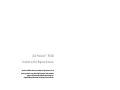 1
1
-
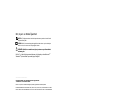 2
2
-
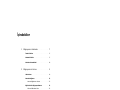 3
3
-
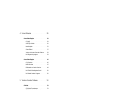 4
4
-
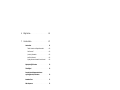 5
5
-
 6
6
-
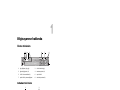 7
7
-
 8
8
-
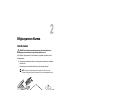 9
9
-
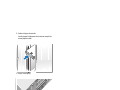 10
10
-
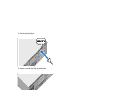 11
11
-
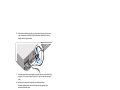 12
12
-
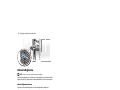 13
13
-
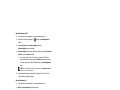 14
14
-
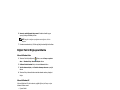 15
15
-
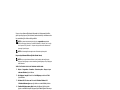 16
16
-
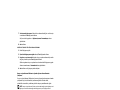 17
17
-
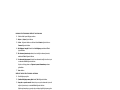 18
18
-
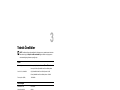 19
19
-
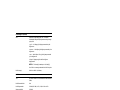 20
20
-
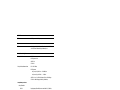 21
21
-
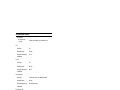 22
22
-
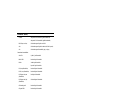 23
23
-
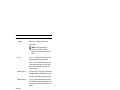 24
24
-
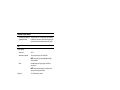 25
25
-
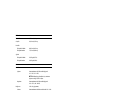 26
26
-
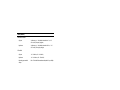 27
27
-
 28
28
-
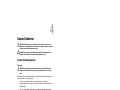 29
29
-
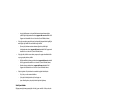 30
30
-
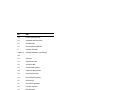 31
31
-
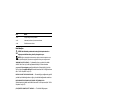 32
32
-
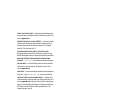 33
33
-
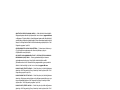 34
34
-
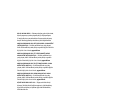 35
35
-
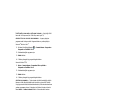 36
36
-
 37
37
-
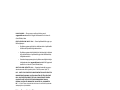 38
38
-
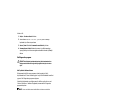 39
39
-
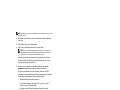 40
40
-
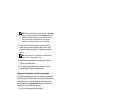 41
41
-
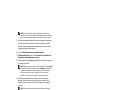 42
42
-
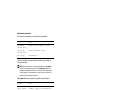 43
43
-
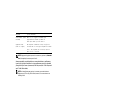 44
44
-
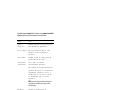 45
45
-
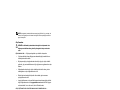 46
46
-
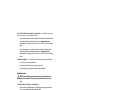 47
47
-
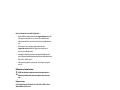 48
48
-
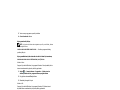 49
49
-
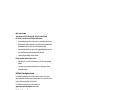 50
50
-
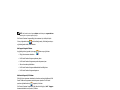 51
51
-
 52
52
-
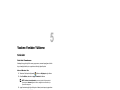 53
53
-
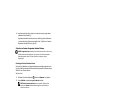 54
54
-
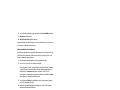 55
55
-
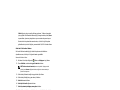 56
56
-
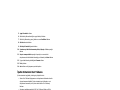 57
57
-
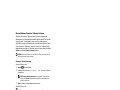 58
58
-
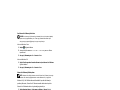 59
59
-
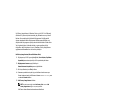 60
60
-
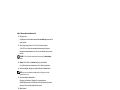 61
61
-
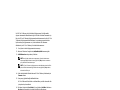 62
62
-
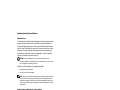 63
63
-
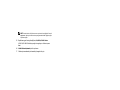 64
64
-
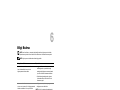 65
65
-
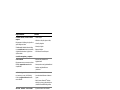 66
66
-
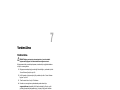 67
67
-
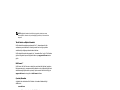 68
68
-
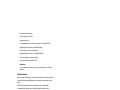 69
69
-
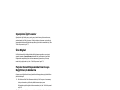 70
70
-
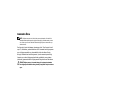 71
71
-
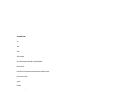 72
72
-
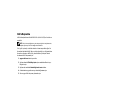 73
73
-
 74
74
-
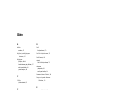 75
75
-
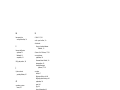 76
76
-
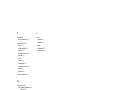 77
77
-
 78
78
Dell Precision R5400 Hızlı başlangıç Kılavuzu
- Tip
- Hızlı başlangıç Kılavuzu
İlgili makaleler
-
Dell OptiPlex FX160 Hızlı başlangıç Kılavuzu
-
Dell Vostro 1510 Kullanım kılavuzu
-
Dell OptiPlex 960 Hızlı başlangıç Kılavuzu
-
Dell Vostro 220 Hızlı başlangıç Kılavuzu
-
Dell Vostro A180 Hızlı başlangıç Kılavuzu
-
Dell precision m2400 Hızlı başlangıç Kılavuzu
-
Dell Precision T3500 Hızlı başlangıç Kılavuzu
-
Dell Latitude E6400 ATG Hızlı başlangıç Kılavuzu
-
Dell Studio XPS 7100 Hızlı başlangıç Kılavuzu
-
Dell Precision T7500 Kullanım kılavuzu